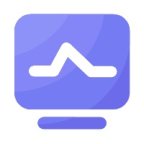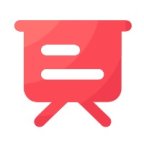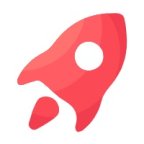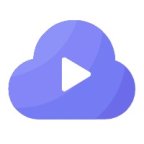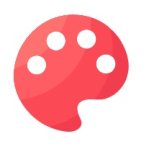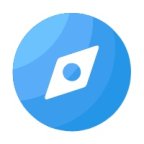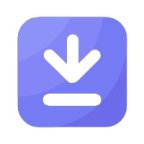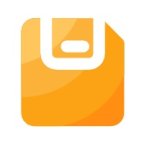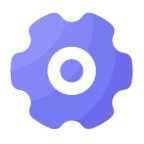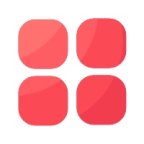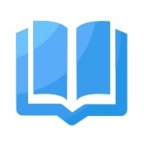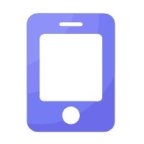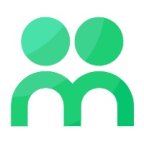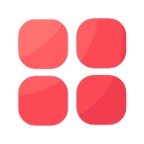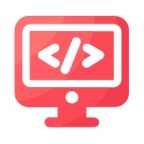今天分享的是关于U校园自动答题和U校园刷时长的教程,其实很多老铁没利用好这个脚本,有老铁问我为什么不计时长?挂了一天为什么只有几十分钟?这个问题应该是很多人遇到的情况,我在这里解释一下,因为U校园后台机制只会统计必修模块的时长,如果不对脚本进行更改,一天可能也就计几十分钟,所以,只安装脚本其实就只能应付单元测试,我今天就从头开始说一遍,可能后来的人才知道怎么使用油猴脚本刷题。
以下将会手把手教你下载安装U校园刷题脚本和正确使用方法,请务必仔细看!
教程展示
第1步百度搜索油猴如图,点击搜索

第2步 找到如下链接,点击进入

此时需要先安装一个脚本管理器,例如,如果你用的是是火狐浏览器(Firefox),则安装此脚本管理器,如图。

PS:如果使用的是其他的浏览器,则点击相应的浏览器下载脚本管理器地址,此处因为我是用火狐浏览器(firefox)做演示,所以以此为例。
第3步:点击安装脚本管理器,如图。

PS:安装时窗口可能会有一个弹窗,点击允许,若没有,请忽略这一步
如果安装到此时,你已经成功一大半了
接下来将教你安装U校园脚本
第4步:返回刚才第一次进来的油猴官网,搜索框直接搜索U校园

第5步:安装脚本

第6步:点击安装

PS:此时脚本已安装完毕。不过我今天着重说一下怎么修改脚本参数,辅助你能够更好的刷时长。
再点击浏览器右上角这个图标(如下图所示的小图标)

点击选项“管理面板”。如图所示
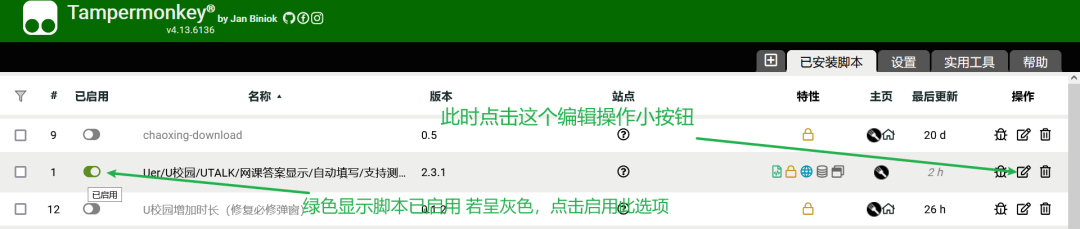
PS:下面标记的部分为重点修改参数,如可将下面3分钟切一次任务点改为20分钟,单元起始到结束循环单元按提示可修改至必修模块单元。这个代码里面有注释大家都看得懂,我就不细说了,最重要的是最后改完记得保存修改,千万千万千万千万千万记住!!!划重点,Ctrl+s快捷键保存。
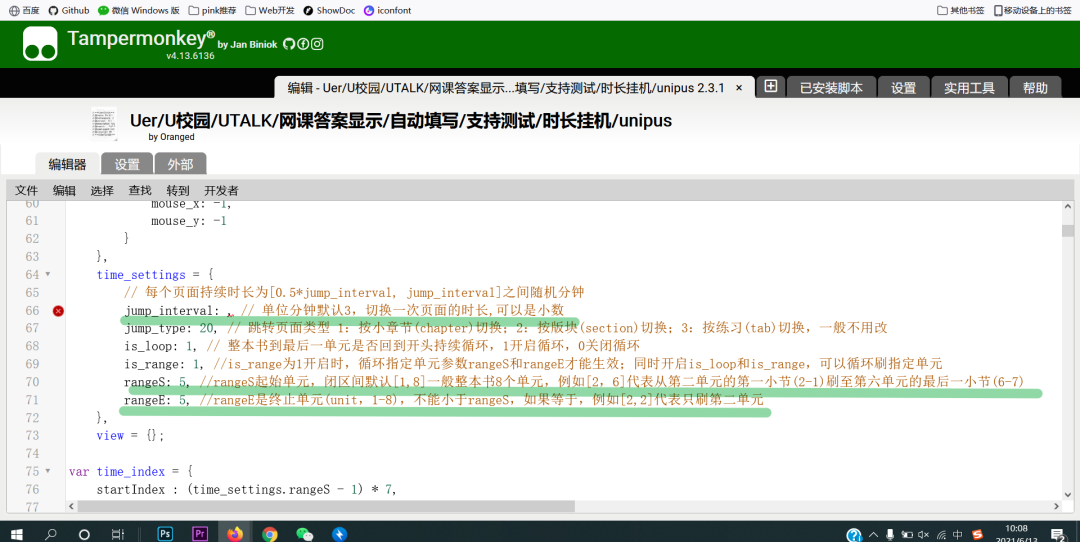
然后打开U校园页面,可能我下的跟你们的不一样,但是没关系,脚本在社区里面一直有人维护,如果不能用,你可以重新去下别的脚本,脚本管理器不用再重新安装。因为第一次已经下载了。

至于左上的操作页面操作显而易见
想打开哪个功能取决于你
今天的分享就到这了。喜欢的同学动动小手点个赞呗